Tipo de procesamiento estereoscópico, Mostrar/ocultar la vista de carpeta, Visualización de la ventana de vista – Grass Valley EDIUS Pro v.6.5 Manual del usuario
Página 163: Previa en el modo de edición este, Reoscópica, Pica
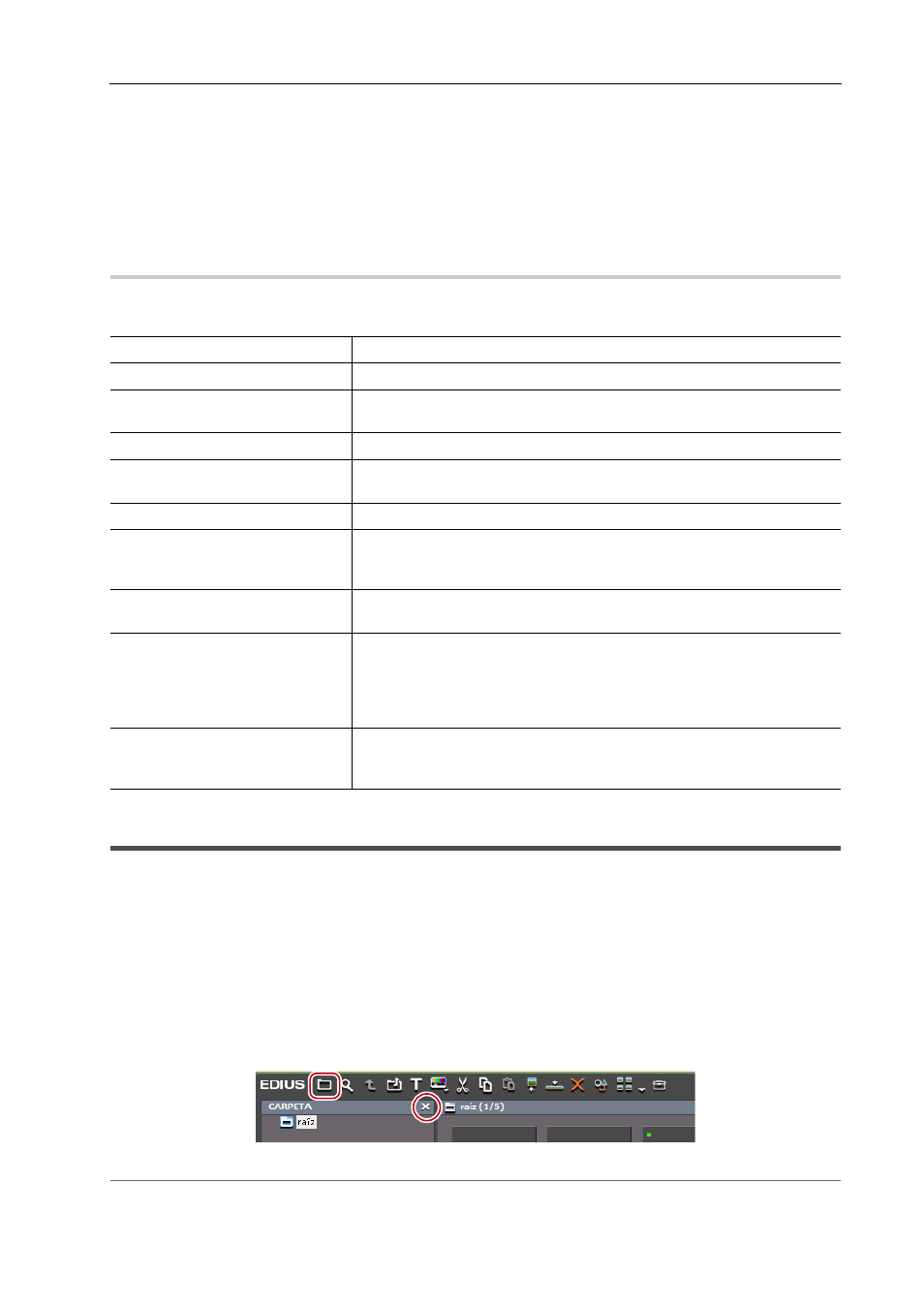
141
Personalización de pantalla
EDIUS - Manual de referencia
Visualización de la ventana de vista previa en el modo de edición
estereoscópica
Puede cambiar la visualización de la ventana de vista previa en el modo edición estereoscópica.
1 Haga clic en [Ver] en la barra de menú, y haga clic en [Modo estereoscópico]
→ el método de visualización.
Tipo de procesamiento estereoscópico
Tipo de procesamiento estereoscópico
0
Están disponibles los siguientes tipos de procesamiento estereoscópico que muestran vídeo estereoscópico en un
único fotograma.
Cambio de visualización de la ventana de contenedor
La ventana de contenedor de la vista de carpeta en la que se almacenan los clips, la vista de clip en la que se
visualizan los clips, y la vista de metadatos en la que se visualizan los metadatos del clip.
Mostrar/ocultar la vista de carpeta
Podrá cambiar el ajuste mostrar/ocultar para la vista de carpeta.
1 Haga clic en [Carpeta] en el contenedor.
Con cada clic se cambia el ajuste mostrar/ocultar para la vista de carpeta.
La vista de carpeta también se puede ajustar para ocultarse haciendo clic en [×].
2
Alternativa
• Mostrar/ocultar vista de carpeta: [Ctrl] + [R]
[Sólo L]
Visualice sólo el vídeo del lado L (para el ojo izquierdo).
[Sólo R]
Visualice sólo el vídeo del lado R (para el ojo derecho).
[Diferencia]
Visualice el color convertido a la diferencia de valor entre el vídeo del lado L
y el vídeo del lado R.
[Fundir]
Visualice vídeo con el lado L y el lado R fundidos con una proporción de 1:1.
[Arriba y abajo]
Visualice el vídeo del lado L en la mitad superior del fotograma y el vídeo del
lado R en la mitad inferior.
[Anaglifo]
Visualice el vídeo del lado L en rojo y el vídeo del lado R en azul.
[Líneas intercaladas]
Visualice el vídeo del lado L en la línea superior de la línea de exploración y
el vídeo del lado R en la línea inferior de la línea de exploración. Use este
ajuste al visualizar vídeo en el monitor 3D con el sistema de polarización.
[Lado a lado]
Visualice el vídeo del lado L en la mitad izquierda del fotograma y el vídeo
del lado R en la mitad derecha.
[Flujo dual L/R]
Visualice el vídeo estereoscópico utilizando NVIDIA 3D VISION.
Se puede utilizar este elemento cuando su sistema es compatible con NVI-
DIA 3D VISION. Marque [Uso de NVIDIA 3D VISION] en [Vista previa] en
[Opciones de usuario]
→ [Visualización en pantalla completa].
[Visualización en pantalla completa]
[Rejilla dividida]
Visualice el lado L del vídeo y el lado R del vídeo en el área en blanco y
negro del damero, respectivamente. Utilice este ajuste al visualizar vídeo en
el monitor 3D basado en DPL.